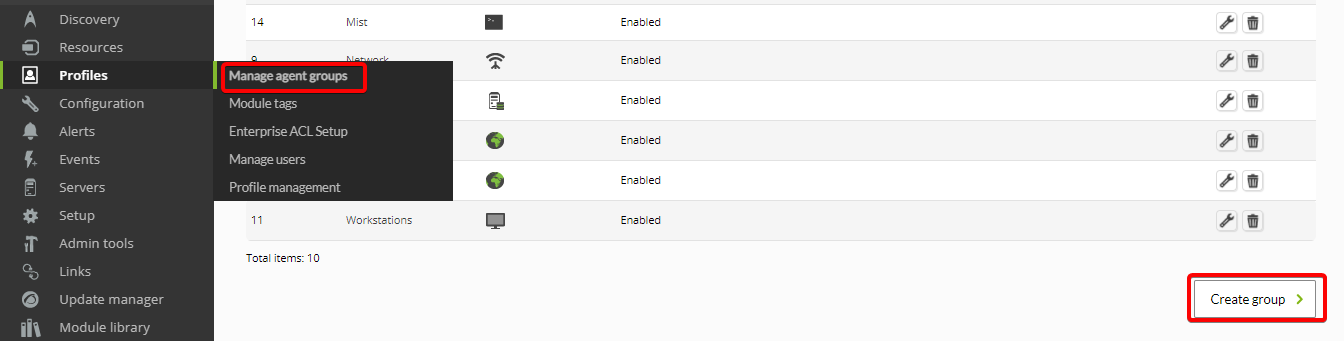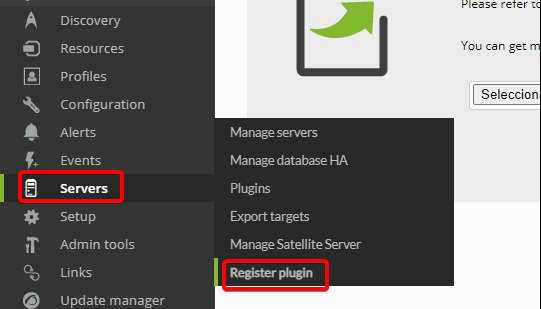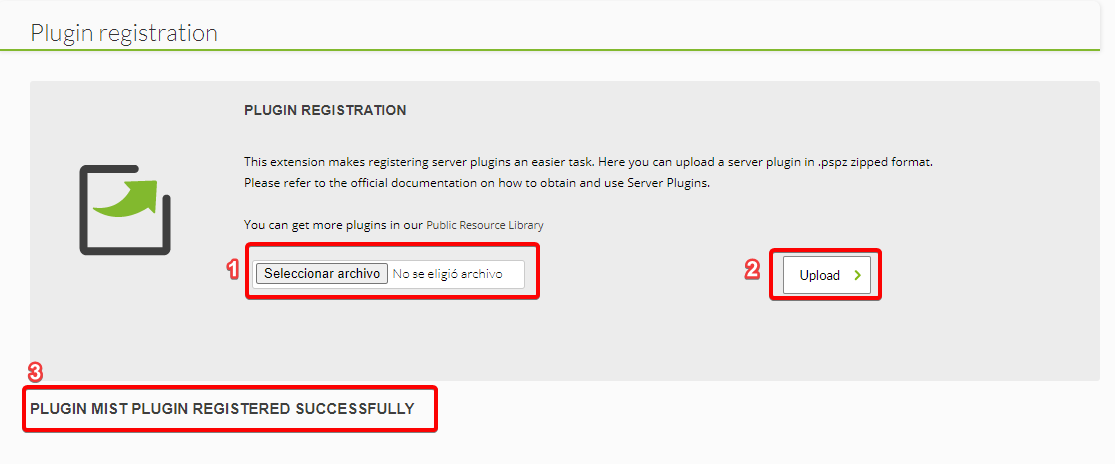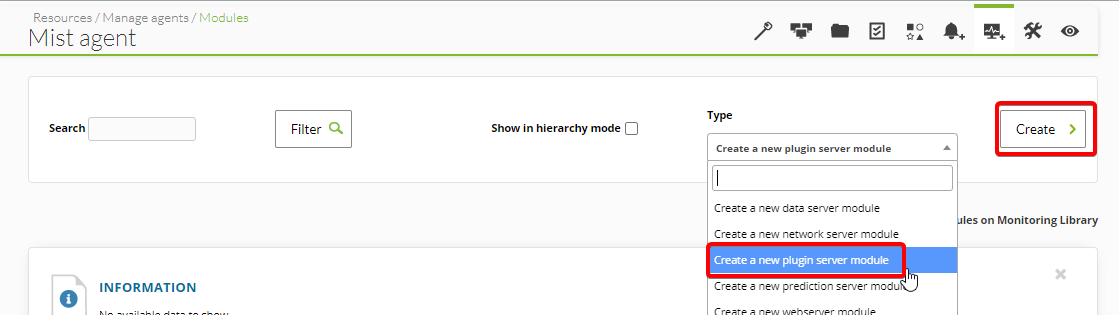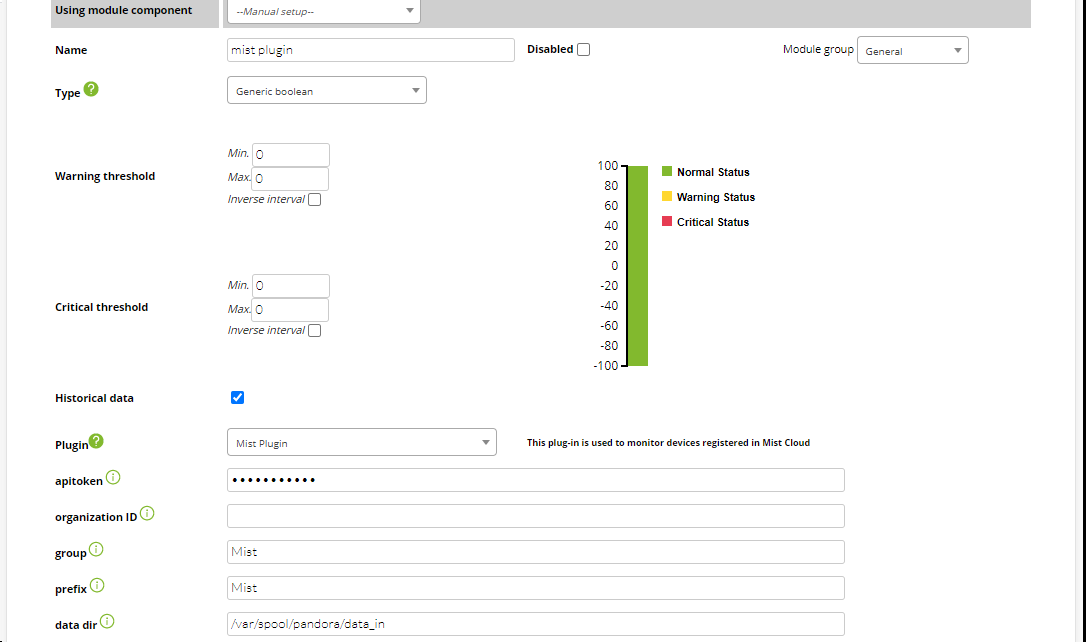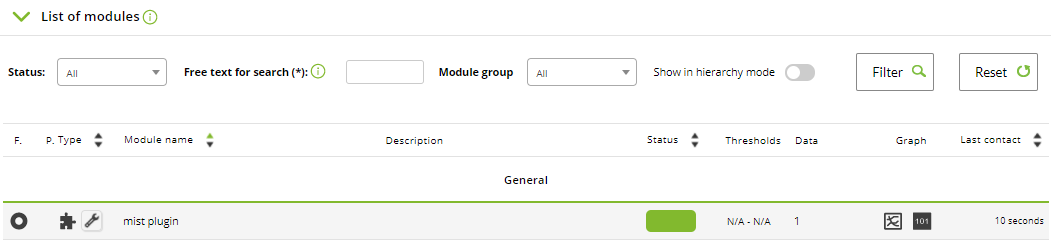Configuración en Pandora FMS
Este plugin es un plugin de tipo servidor que se distribuye en formato pspz2, por lo tanto la integración en Pandora FMS es muy simple y se puede realizar enteramente desde la consola. En primer lugar, es necesario descargar el archivo "mist-plugin.pspz2" desde la librería de módulos de Pandora FMS. Con este archivo descargado:
Por defecto, los agentes creados por el plugin pertenecerán a un grupo llamado "Mist". Si no quieres cambiar ese grupo, el primer paso será crear este grupo "Mist". Puede realizarse en Profiles>Manage agent groups y pulsando en "Create group":
Con el grupo "Mist" creado (recuerda que ese paso es opcional), ve a Servers>Register plugin:
En esta pantalla pulsa en "Seleccionar archivo" y busca el archivo "mist-plugin.pspz2" que se ha descargado anteriormente. Después de pulsar en el botón "Upload", el plugin de servidor se creará automáticamente:
Ahora es necesario crear el módulo de plugin de servidor que lanzará el plugin de mist y actualizará los módulos creados en cada intervalo.
Ve a la vista de Módulos en el agente en el que quieras almacenar y controlar el módulo que lanzará el plugin (o crea un nuevo agente para almacenar este módulo). Puedes ir directamente a esta vista desde Resources>Manage agents y pulsando en Modules debajo del nombre del agente:
En esta vista "Módulos" selecciona el box del Type como "Create a new plugin server module" y pulsa en Create:
En esta vista de creación del módulo, selecciona:
-Name: [nombre deseado para el módulo]
-Type: Generic boolean
-Plugin: Mist Plugin
Tras seleccionar "Mist Plugin" en la caja, los campos "apitoken", "organization ID", "group", "prefix" y "data dir" serán cargados. Rellénalos con los campos que desees, pero recuerda que el "apitoken" y el "organization ID" son parámetros obligatorios para la ejecución del plugin y deben ser rellenados correctamente con la información de tu Mist API:
Tras pulsar en Create, el módulo que ejecuta el plugin se creará. Si hay algún problema con la conexión a la API de Mist o con el apitoken, el valor del módulo será "0" y pasará a estado Critical. Si todo está correctamente, el valor del módulo debe ser "1":